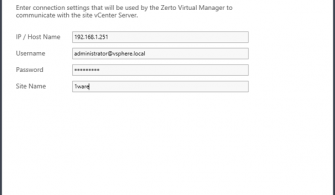Yazımızın bu bölümünde Cyberoam güvenlik ürününü nasıl Bridge Mode olarak yapılandırabileceğimize değineceğim. Ürünü Bridge Mode neden kullanırız diye soracak olursanız, hali hazırda eğer kullandığınız bir güvenlik ürünü var ise ve ayarlarını bozmak istemiyorsanız bu Mode tercih edilebilir. Yazı içerisinde detaylarını anlatıyor olacağım. Bu yazıda kurulum sürecini en baştan anlatmak istiyorum. Bu yüzden ürün kutudan çıktığı andan itibaren içinde neler var onları da göstermek istiyorum.
Ürünü satın aldığımızda aşağıdaki şekilde size teslim ediliyor.
Bu konunun diğer yazılarına aşağıdaki linklerden ulaşabilirsiniz.
Cyberoam NG Future Ready CR 25ing-6P Ürün İncelemesi – Application Filter & QOS Ayarları – Bölüm 5
Cyberoam NG Future Ready – CR 25ing-6P Ürün İncelemesi – Web Filter – Bölüm 4
Cyberoam NG Future Ready – CR 25ing-6P Ürün İncelemesi – Firewall Rule & Virtual Host – Bölüm 3
Cyberoam NG Future Ready – CR 25ing-6P Ürün İncelemesi – Bridge Mode – Bölüm 2
Cyberoam NG Future Ready – CR 25ing-6P Ürün İncelemesi – Ürün Kayıt Etme – Bölüm 1

Resim-1
Kutuyu açtığımızda içinden
- 1 adet Cyberoam Appliance
- 1 adet seri kablo
- 1 adet Ethernet kablosu
- 1 adet crossover kablo
- 1 adet başlangıç rehberi
- 1 çift Rack kabin için aparat
- 1 adet AC adaptör çıkıyor.

Resim-2

Resim-3
Daha öncede belirttiğim gibi tüm yazım boyunca Cyberoam CR 25ING-6P ürününü test edeceğiz. Cihazın görüntüsü aşağıdaki gibidir.
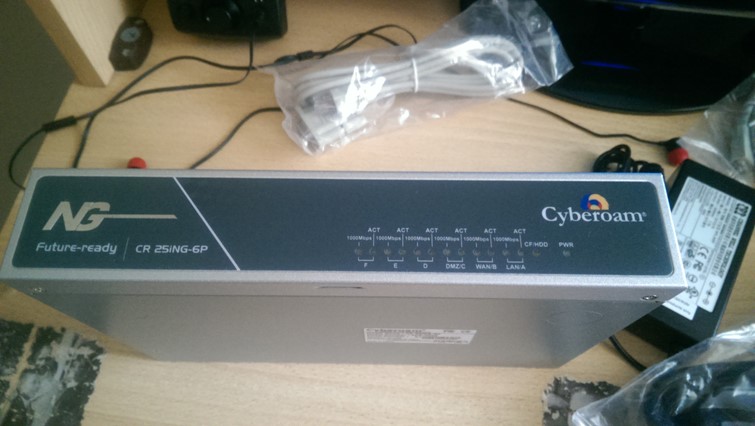
Resim-4
Port konfigürasyonu için,
- Port A (LAN) – Ip Adresi: 172.16.16.16/24
Bu port DHCP Server Mode olarak çalışır.
- Port B (WAN) – Ip Adresi: Atanmamıştır
DHCP Client Mode olarak çalışır
- Port C (DMZ) – Ip Adresi: 10.10.1.1/24
Kaynak : CCNSP M2 – Deploying Cyberoam – V3.1EL

Resim-5
Ürünümüzü de gördükten sonra artık konfigürasyona geçebiliriz. İlk olarak LAN A portuna Ethernet kablomuzu takıyoruz. Yukarıda belirttiğim gibi DHCP Server Mode olarak çalıştığı için Laptop/PC direk ip alacaktır.

Resim-6
Web Browser a https://172.16.16.16 yazarak cihazımızın arayüzüne bağlanıyoruz. Daha önce de belirttiğim gibi varsayılan olarak kullanıcı adı ve parolası Admin‘dir. Log on to Web Admin Console olarak seçmeniz gerekiyor.
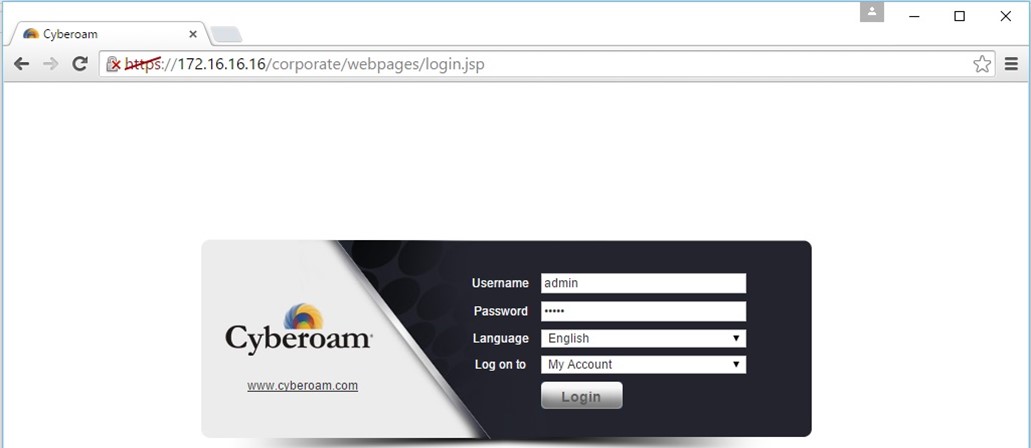
Resim-7
Yazımızın ilk bölümünde ben Admin şifremi değiştirdiğim için Alert Messages kısmında gözükmüyor. İlk konsola bağlandığınızda sizde kırmızı olacaktır. Kurulum işlemine geçmek için Dashboard ekranının sağ üstünde yer alan Wizard’a tıklıyoruz.
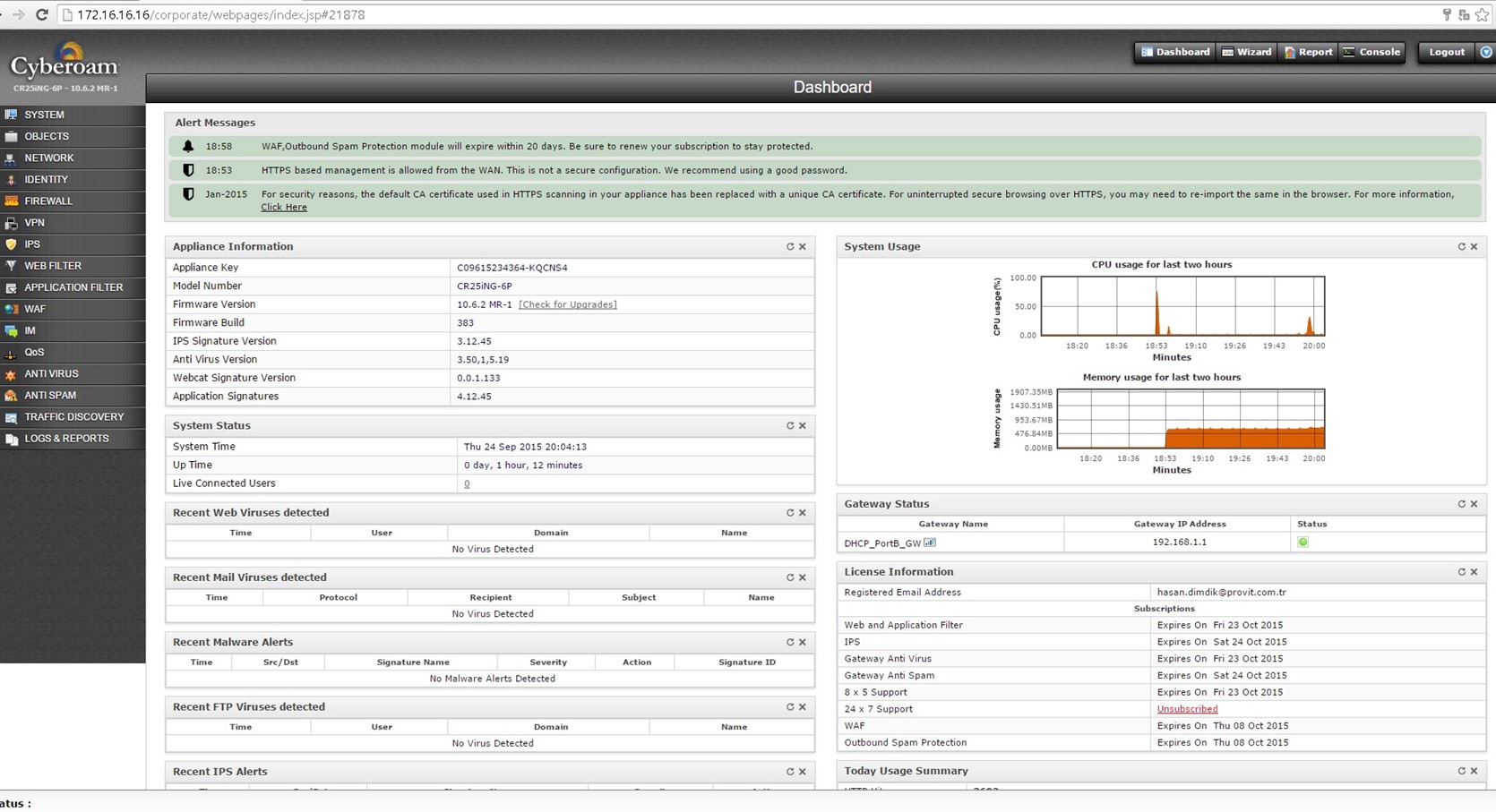
Resim-8
Wizard ekranında Start ile işlemlere başlıyoruz. Burada belirtmek istediğim önemli bir nokta var. Wizard ekranı ile yapılandırmanızı tamamladınız, bir şeyleri yanlış yaptığınızı fark ettiniz. Eğer tekrar Wizard ile işlemleri yaparsanız ayarlarınız sıfırlanır ve yeni yaptığınız config geçerli olur!
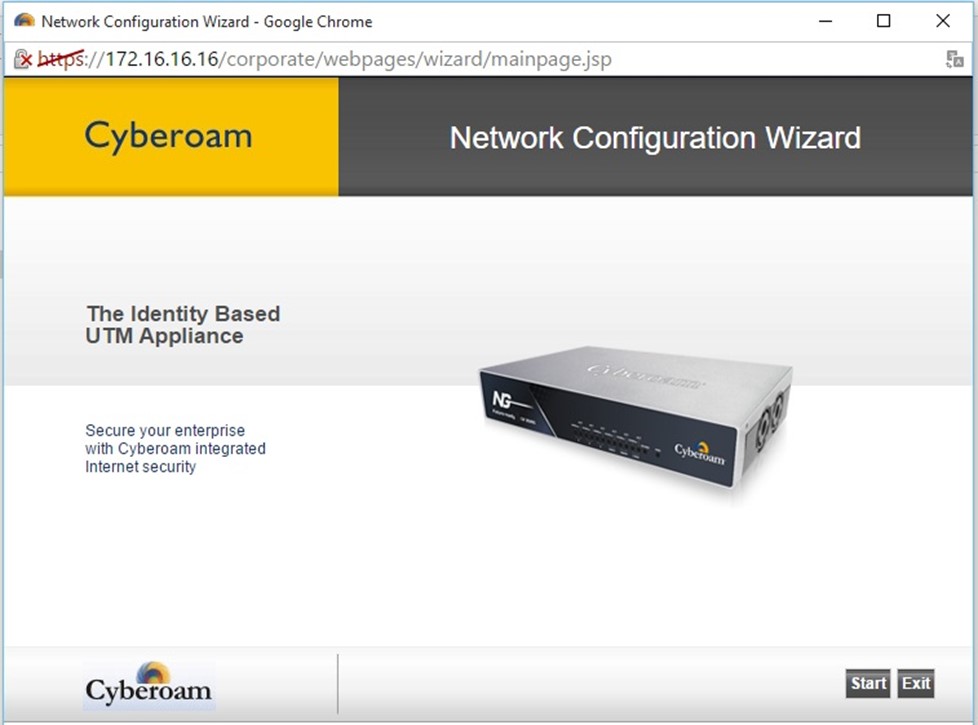
Resim-9
Bridge Mode
Eğer cihazınızı Bridge Mode olarak yapılandırırsanız Network içerisinde transparent olacaktır. Yapınızda firewall mevcut ise Bridge Mode sizin için ideal bir çözümdür. Cihazın iki portu içerisinden geçen haberleşmenin dinlenerek filtreleme yaptığımız Mode dur. Bu Mode da sadece yönetim için ip niz bulunmaktadır. Arka planda Gateway olarak farklı bir cihaz bulunmaktadır fakat trafik Cyberoam üzerinden geçmektedir.
Bridge Mode’ da neler Yapabiliriz?
- Web Filter
- Application Filter
- IPS
- Anti Spam
- Anti Virus
- Log lamarı yapabiliyoruz.
Bridge Mode’ da Neleri Yapamayız
- İnternet Cyberoam üzerinde sonlanmadığı için Load Balance yapamayız
- Transparant olduğu için DHCP üzerinde çalışmaz
- VPN yapamayız
- Cihazı Cluster olarak çalıştıramayız
İşlemimize Bridge Mode seçeneği ile devam edelim.
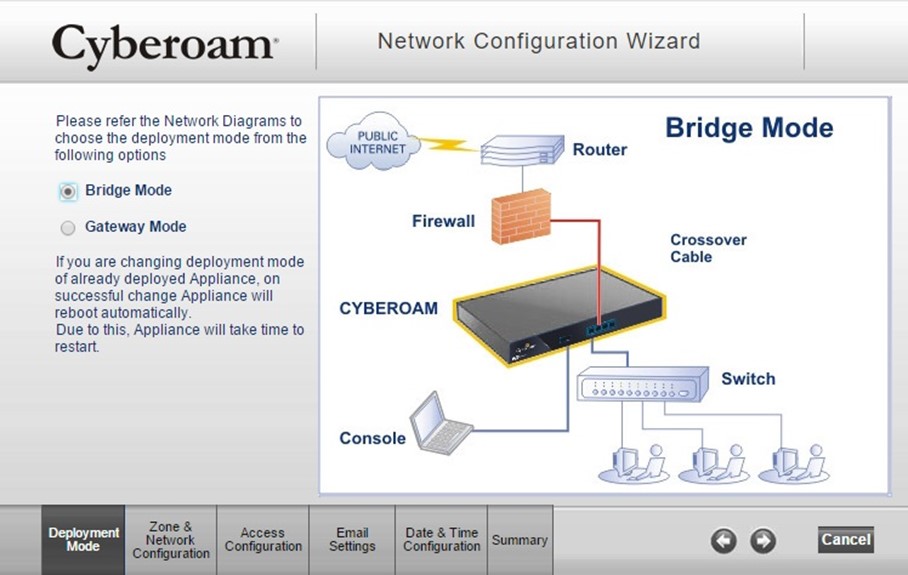
Resim-10

Resim-11
Bu bölümde ne taraf iç ne taraf dışarı bakan bacak olduğunu belirtiyoruz. ( Tam teknik adam tabiri oldu J )
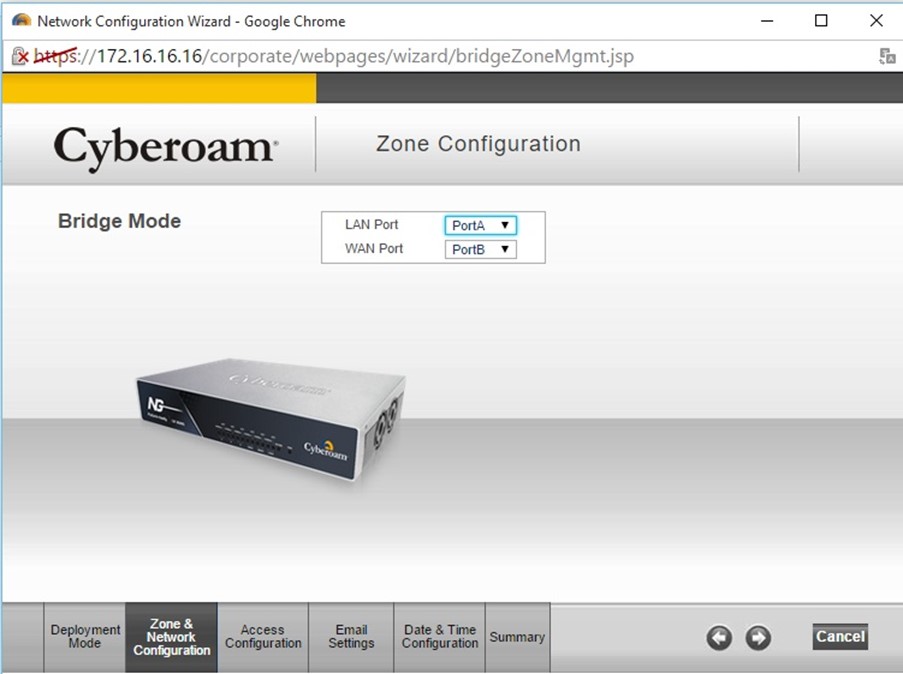
Resim-12
Bu adımda vereceğimiz ip adresi sadece yönetim içindir. Gateway’ e ise Cyberoam’ un nereden internete çıkacağını gösteriyoruz.
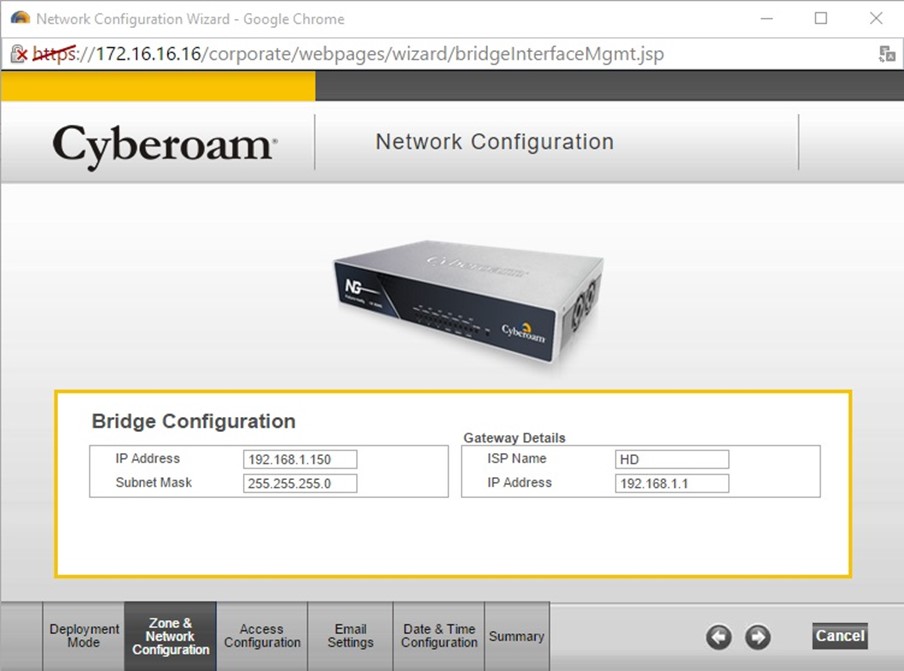
Resim-13
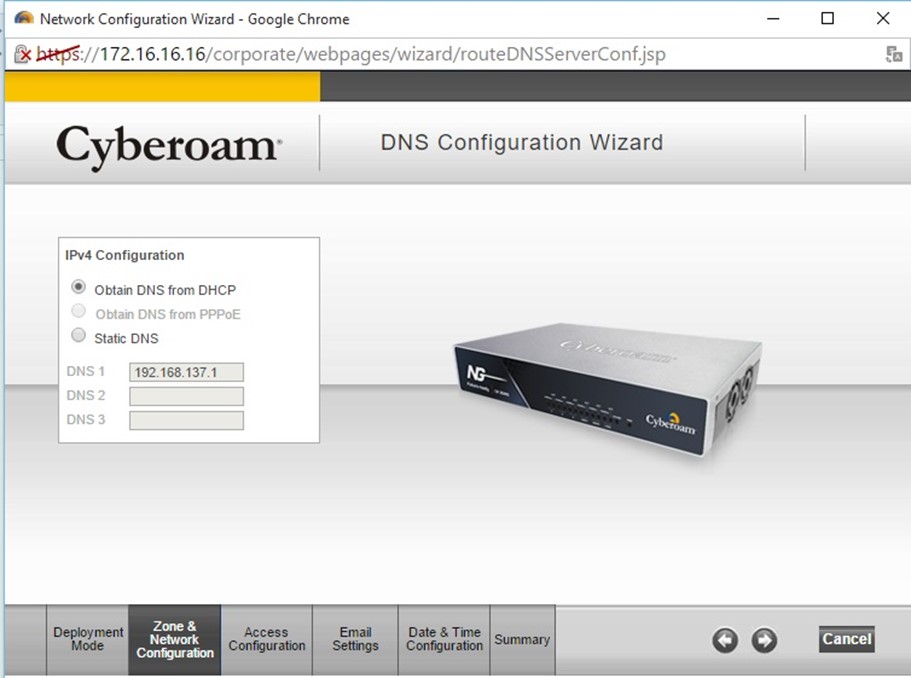
Resim-14
Cyberoam’un Lan’ dan Wan’a çıkan trafik için nasıl aksiyon alacağını burada belirliyoruz. Daha sonra değiştirme imkanına sahibiz.
Monitor Only
Herşey Allow olarak gelir ve sadece trafik izlenir. Raporlama yapılır fakat bloklama yapılmaz.
General Internet policy
Cyberoam un size önermiş olduğu Porno vb.. zararlı sitelerin Deny olarak geldiği bir politikadır.
Strict Internet Policy
Kullanıcının kim olduğunu biliyor isem internet var, eğer kullanıcı Authentication sağlamamışsa ( Active Directory veya SMS olabilir) internet yasak dediğimiz politika türüdür.
General Internet Policy ile yapılandırmama devam ediyorum.
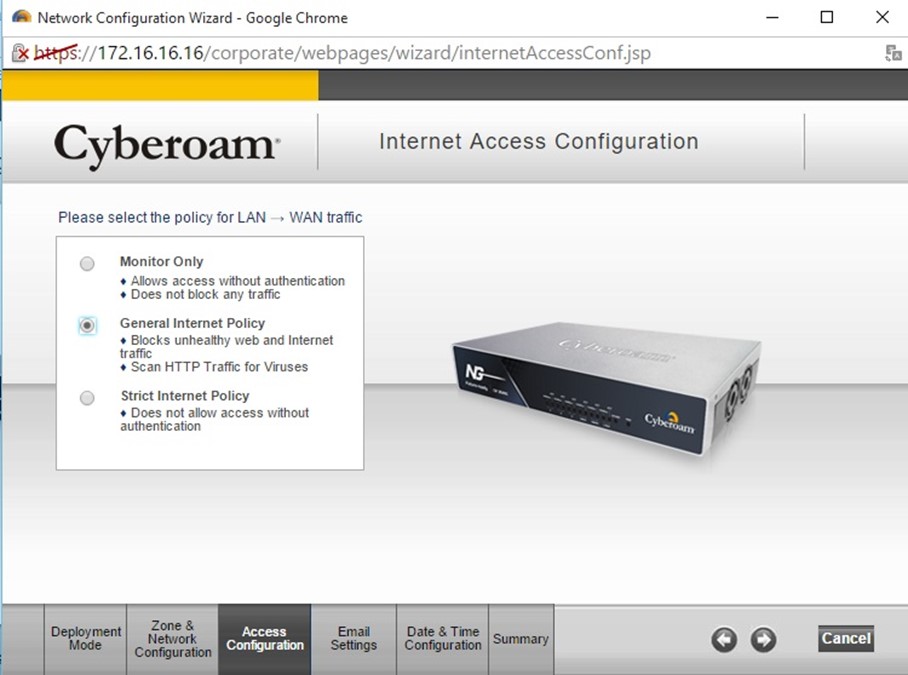
Resim-15
Bu adımdan sonra Email ayarları ve zaman konfigürasyonlarını yaptıktan sonra yapılandırmamız bitmiş oluyor. Aşağıdaki gibi yapılandırma bilgilerini özet olarak bize sunuyor.
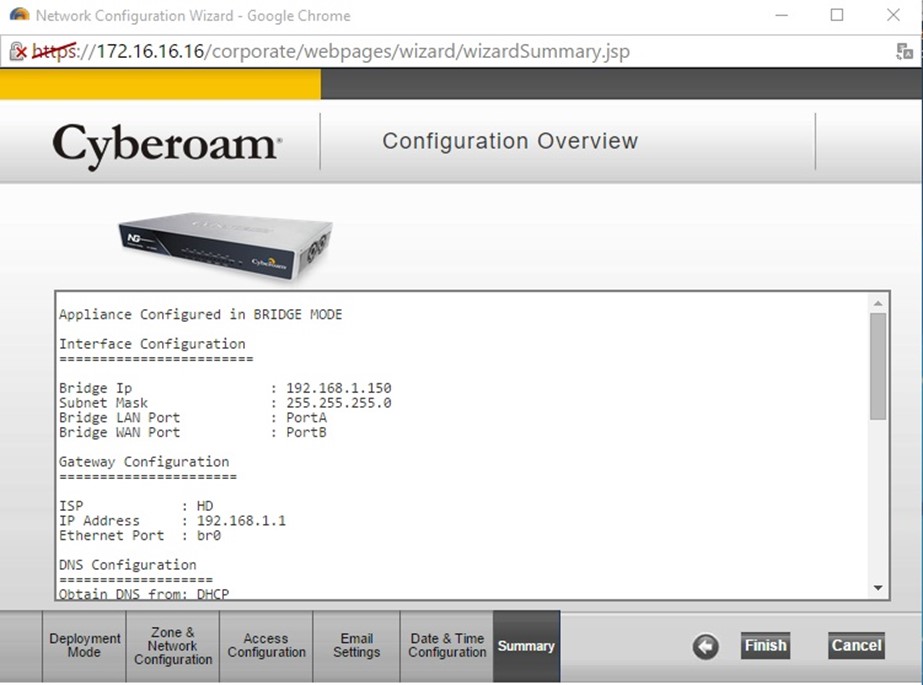
Resim-16
Finish diyerek kurulumu tamamlıyoruz. Bu bölümümüzde Cyberoam CR 25İNG-6P ürününü Bridge Mode olarak nasıl yapılandırabileceğimizi gördük.
Umuyorum faydası dokunmuştur
Bu konuyla ilgili sorularınızı alt kısımda bulunan yorumlar alanını kullanarak sorabilirsiniz.
Referanslar